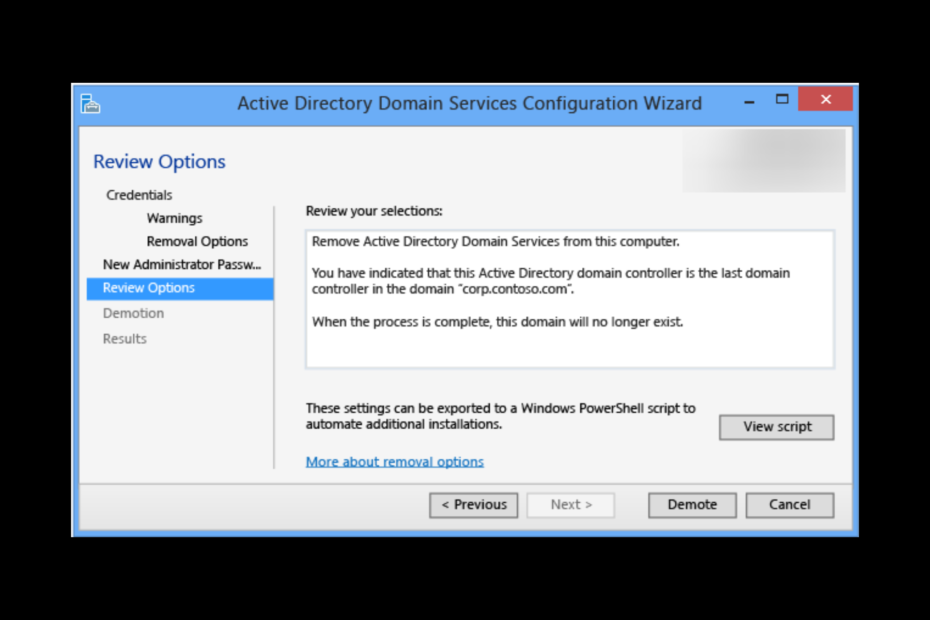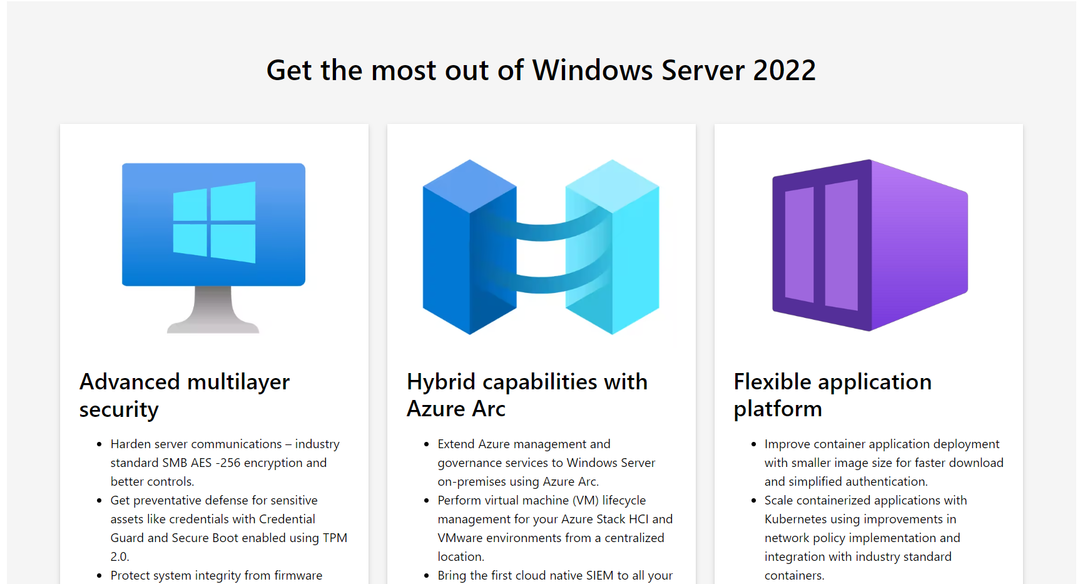Krmilnik domene lahko odstranite z upraviteljem strežnika
- Za degradacijo krmilnika domene je nujno, da končate vse storitve, ki se izvajajo na strežniku, preden zaustavite strežnik.
- Tukaj smo omenili dva načina z navodili po korakih za opravljanje dela.
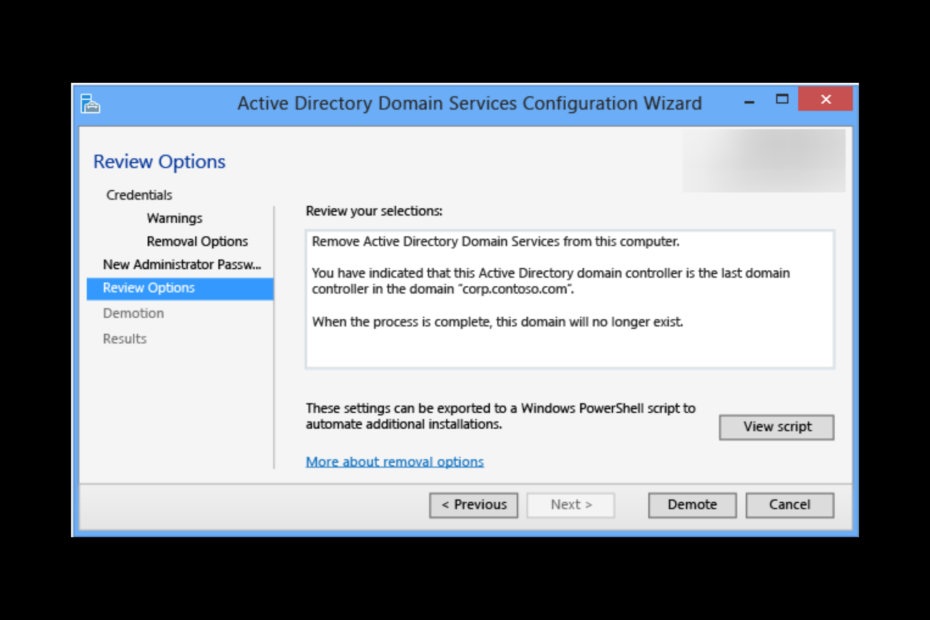
XNAMESTITE TAKO, DA KLIKNETE NA PRENOS DATOTEKE
Ta programska oprema bo popravila običajne računalniške napake, vas zaščitila pred izgubo datotek, zlonamerno programsko opremo, napako strojne opreme in optimizirala vaš računalnik za največjo zmogljivost. Odpravite težave z računalnikom in odstranite viruse zdaj v treh preprostih korakih:
- Prenesite Restoro PC Repair Tool ki prihaja s patentiranimi tehnologijami (patent na voljo tukaj).
- Kliknite Zaženi skeniranje da poiščete težave z operacijskim sistemom Windows, ki bi lahko povzročale težave z računalnikom.
- Kliknite Popravi vse za odpravo težav, ki vplivajo na varnost in delovanje vašega računalnika.
- Restoro je prenesel 0 bralcev ta mesec.
The krmilnik domene je strežnik, ki upravlja avtentikacijo in avtorizacijo uporabnikov in računalnikov na strežniku Windows. Če iščete način za degradacijo krmilnika domene, da ga odstranite iz domene ali spremenite njegovo vlogo v omrežju, ne iščite več.
Če želite znižati krmilnik domene, morate odstraniti vlogo domenskih storitev Active Directory in jo vrniti v članski strežnik.
Tukaj, v tem blogu, bomo razpravljali o dveh scenarijih in navodilih po korakih za dokončanje dela. Začnimo!
Kako lahko znižam krmilnik domene v sistemu Windows Server?
Preden preidete na metode za znižanje krmilnika domene, se prepričajte, da ste izvedli ta preverjanja:
- Če imate Windows Server 2003 ali prej, počistite metapodatke z uporabo ntdsutil ukaz.
- Zaprite vse storitve, ki se izvajajo na strežniku, preden zaustavite strežnik.
Ko končate, sledite kateri koli od teh metod za degradacijo krmilnika domene Windows Server 2008, 2016 in 2018
1. Uporabite upravitelja strežnika
- Pojdite v iskalno vrstico in kliknite Upravitelj strežnika.
- Izberite Upravljaj in nato kliknite Odstranite vloge in funkcije.
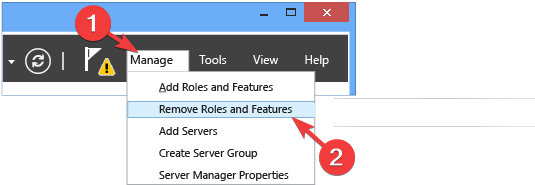
- V podoknu za krmarjenje izberite AD DS ali vsi strežniki. Potem pojdi v razdelek Vloge in funkcije.
- Zdaj na seznamu izberite in z desno miškino tipko kliknite domenske storitve Active Directory ter izberite možnost Odstrani vlogo ali funkcijo.
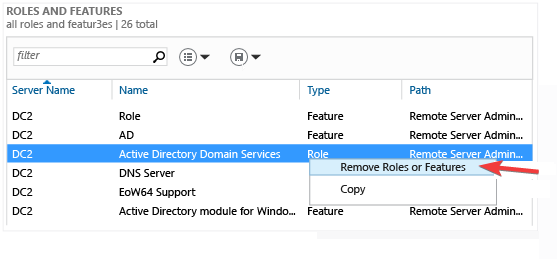
- Na strani Preden začnete kliknite Naprej.
- Zdaj na strani za izbiro strežnika izberite strežnik, ki ga želite znižati, in kliknite Naprej.
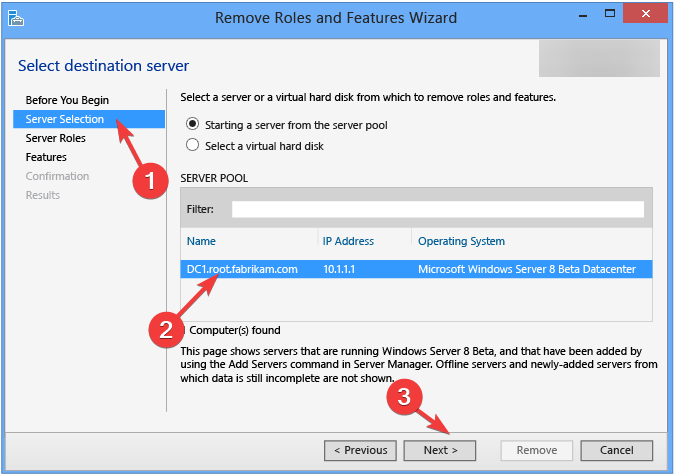
- Odstranite kljukico poleg Domenske storitve imenika Active Directory na strani Vloge strežnika.
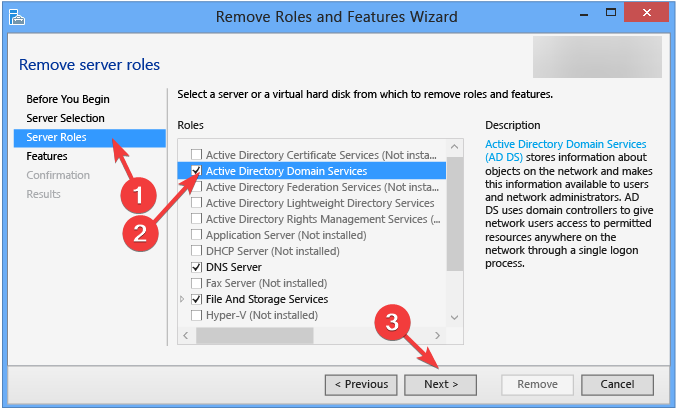
- Na Odstranite funkcije, ki zahtevajo domenske storitve Active Directory strani, kliknite Odstranite funkcije.
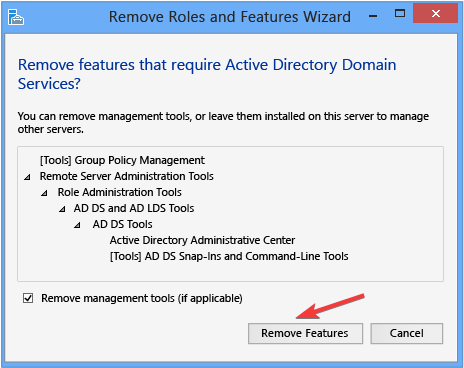
- Kliknite na Znižaj ta krmilnik domene in potem v redu.
- Na naslednjem zaslonu odstranite kljukico poleg Vsili odstranitev tega krmilnika domene. Kliknite Naslednji.
- Poverilnice lahko spremenite na naslednjem zaslonu in kliknete Naslednji.
- Na Opozorila zaslon, postavite kljukico poleg Nadaljujte z odstranitvijoin kliknite Naslednji.
- Zdaj na Možnosti odstranitve stran, izberite Odstranite pooblastilo DNS, če imate pooblastilo DNS. Kliknite Naslednji.
- V oknu New Administrator Password vnesite geslo za Geslo in potrdi geslo polja in kliknite Naslednji.
- Zdaj na Možnosti pregleda strani, kliknite Znižati.
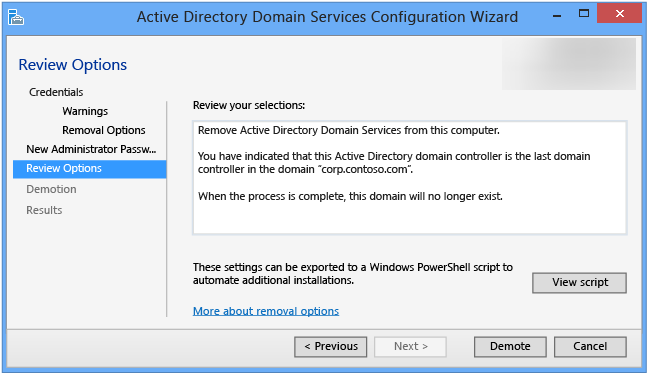
Namig
Če želite odstraniti dodatne krmilnike domene, lahko kliknete Ogled scenarija za ustvarjanje skripta PowerShell za avtomatizacijo korakov.
- Napaka 0x0000142: Kako jo odpraviti v 5 preprostih korakih
- Kako preizkusiti funkcijo Workspace v Microsoft Edge
- Kako blokirati samodejno predvajanje videoposnetkov na Edge
- Kako poslati datoteke s funkcijo Microsoft Edge Drop
- Kako odstraniti sliko iskalne vrstice v sistemu Windows 11
2. Uporabite ročno metodo: če je strežnik mrtev ali nedosegljiv
2.1 Odstranjevanje krmilnika domene
- Pritisnite Windows + R odpreti Teči okno.
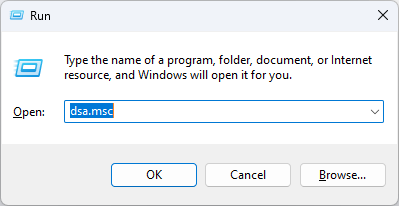
- Vrsta dsa.msc in pritisnite Enter, da odprete Uporabniki in računalniki Active Directory.
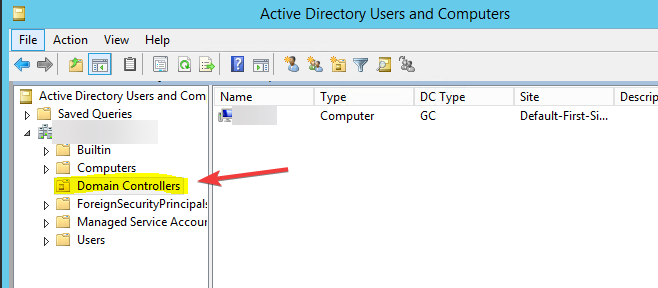
- Poiščite Krmilniki domene mapo. Nato z desno tipko miške kliknite krmilnik domene, ki ga želite odstraniti, in kliknite Izbriši.
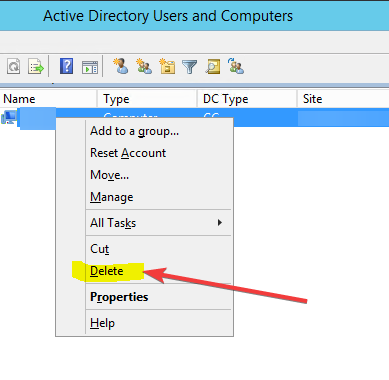
- V naslednjem pozivu kliknite Da.
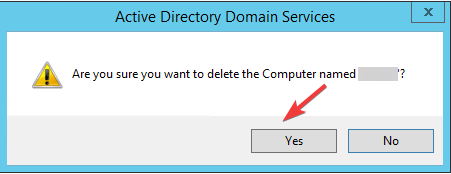
- Na Brisanje krmilnika domene strani, postavite kljukico zraven Vseeno izbrišite ta krmilnik domene. Trajno je brez povezave in ga ni več mogoče odstraniti s čarovnikom za odstranitev. Kliknite Izbriši.
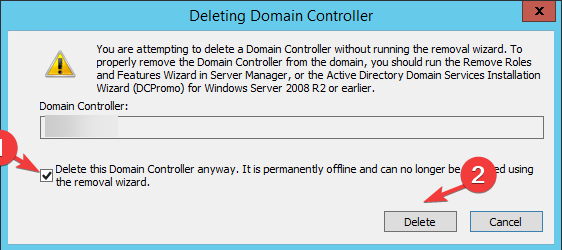
- Kliknite ja.
2.2 Odstranite primerek strežnika DC
- Pojdi do Upravitelj strežnika, nato kliknite Orodja.
- Izberite Spletna mesta in storitve Active Directory.
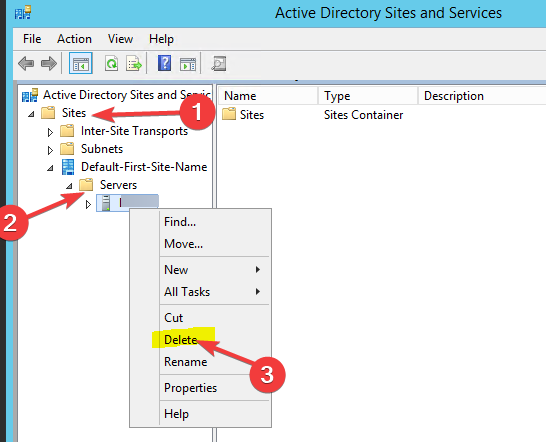
- Razširite Spletna mesta, desni klik strežnik, ki ga želite odstraniti, in izberite Izbriši.
- Kliknite ja za potrditev dejanja.
- Pritisnite Začetek in poišči Ukazni poziv (skrbnik).
- Vnesite naslednji ukaz in pritisnite Enter:
ntdsutil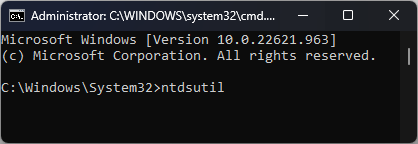
- Dobili boste a čiščenje metapodatkov poziv. Vnesite naslednji ukaz in zamenjajte ime strežnika z imenom ciljnega krmilnika domene in pritisnite Enter:
odstranite izbrani strežnik - Kliknite ja nadaljevati.
Kako dolgo traja degradacija krmilnika domene?
Običajno traja nekaj minut, da znižate krmilnik domene. Vendar točnega časa ni mogoče določiti, saj je odvisen od različnih stvari, vključno s številom krmilnikov domene, velikostjo imenika Active Directory in razpoložljivo pasovno širino omrežja.
Torej, to sta dve metodi, ki ju lahko uporabite za znižanje krmilniki domene ti hočeš. Preizkusite katerega koli od njih in nam v spodnjem oddelku za komentarje sporočite, kateri način je deloval za vas.
Imate še vedno težave? Popravite jih s tem orodjem:
SPONZORIRANO
Če zgornji nasveti niso rešili vaše težave, se lahko vaš računalnik sooči z globljimi težavami s sistemom Windows. Priporočamo prenos tega orodja za popravilo računalnika (ocenjeno odlično na TrustPilot.com), da jih preprosto obravnavate. Po namestitvi preprosto kliknite Zaženi skeniranje in nato pritisnite na Popravi vse.